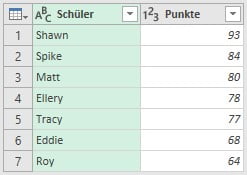Power Query
Mit PowerQuery können Sie ganz einfach Daten ins Excel laden. PowerQuery ist eine in Excel integrierte Funktion, die sehr schnell und auch sehr einfach zu bedienen ist. Wenn Sie PowerQuery noch nicht kennen, dann empfehlen wir Ihnen dies zu lernen. Es lohnt sich.
Mein persönlich wichtigster Grund, um PowerQuery einzusetzen: PERFORMANCE. Wenn Sie viele Datensätze haben, dann wird Excel langsam. Wenn Sie PowerQuery einsetzen, werden Sie staunen, wie einfach Sie die Performance-Probleme umgehen können.
WENN-FUNKTION
Die WENN-Funktion ist eine der am häufigsten verwendeten Formeln in Excel. Die meisten Excel-Benutzer haben diese Formel bereits verwendet. Wenn Sie grosse Datenmengen verarbeiten möchten, kann Excel aufgrund der Vielzahl an Formeln aber langsam werden. Eine Alternative besteht darin, die Daten bereits vor dem Laden ins Excel aufbereiten zu lassen. Mit PowerQuery ist dies ganz einfach. In diesem Artikel erklären wir anhand der WENN-Funktion, wie Sie PowerQuery einsetzen können.
Beispiel
Schauen wir uns das folgende Beispiel an:
In diesem Datensatz sehen Sie Schüler mit den Punkten einer Prüfung.
Wir möchten 2 neue Spalten namens [Status] hinzufügen, die bestimmt, ob ihre Punktzahl bestanden/nicht bestanden ist, und [Note], die ihre Note basierend auf den Ergebnissen bestimmt.
Für die Spalte [Status] verwenden wir nur eine WENN-Funktion
Für die Spalte [Note] verwenden wir die verschachtelte WENN-Funktion.
Um zu beginnen, öffnen Sie die benutzerdefinierte Spalte in Power Query, auf die Sie über das Menü „Spalte hinzufügen“ -> „Benutzerdefinierte Spalte“ zugreifen können
Wir werden jetzt hier eine neue Spalte namens [Status] mit einer WENN-Funktion hinzufügen.
Syntax: WENN-Formel
=if([BEDINGUNG]) then [WERT_WAHR] else [WERT_FALSCH]
Formel (unser Beispiel):
=if([Punkte]>70) then "Bestanden" else "Nicht Bestanden"
Wenn die Spalte [Punkte] grösser 70 ist, wird der Wert „Bestanden“ zurückgegeben, andernfalls wird der Wert „Nicht Bestanden“ zurückgegeben.
Result:
Der nächste Schritt ist, zu versuchen, die Spalte [Note] hinzuzufügen. Lassen Sie uns den Editor für benutzerdefinierte Spalten erneut öffnen. Lassen Sie uns einen kurzen Überblick darüber geben, wie verschachtelte WENN-Funktionen zu schreiben sind.
Im obigen Beispiel-Bild sehen Sie nach „else“, dass anstatt den Rückgabewert anzugeben, stattdessen eine andere WENN-Funktion eingefügt wurde. Dies kann mehrmals erfolgen.
Im weiteren Verlauf sieht die Formel für die Spalte [Note] wie folgt aus:
Formel:
= if([Punkte] >= 90) then "A" else if([Punkte] >= 80) then "B" else if([Punkte] >= 70) then "C" else if([Punkte] >= 65) then "D" else "F"
Was die Formel macht ist, wenn die Punktzahl des Schülers grösser oder gleich 90 ist, gibt sie den Wert von „A“ zurück, andernfalls geht sie zur nächsten Bedingung, die prüft, ob die Punktzahl des Schülers grösser oder gleich 80 ist. Es wird so lange fortgesetzt, bis eine der Bedingungen erfüllt oder das Ende der Formel erreicht ist.
Ergebnis
Benötigen Sie Excel-Hilfe?
Wir als exact construct programmieren mit einem Team von rd. 20 Mitarbeitern seit über 10 Jahren Excel-Tools. Wir sind ein Nischenanbieter der Spezialisiert ist auf Makros/VBA-Codes. Daneben unterstützen wir auch als 3rd Level Support die IT-Abteilungen rund um Probleme bei MS Office (Excel, Word, PowerPoint, etc.).
Haben Sie ein Excel-Problem? Benötigen Sie einen Makro-Programmierer? Rufen Sie uns unverbindlich an +41 52 511 05 25 oder kontaktieren Sie uns via Kontaktformular